[Day22] 在 GCP 的 VM 上安装 MySQL
MySQL or MariaDB
CentOS 的 rpm 套件管理器预设没有 MySQL repository,而是预设使用 MySQL 的妹妹 MariaDB。MySQL 与 MaraiDB 用起来基本上没什麽差别,甚至连 MySQL Workbench 也通用。但是 .NET 用来与 MySQL/MariaDB 沟通的套件更新速度有差,以 .NET 5 来说,两者的 release 时间差了约 2 个月。
所以在选择 MySQL 或 MariaDB 的时候,就必须考量一下自己的情况了。MySQL 的优点是支援速度比较快,而 MariaDB 则是可以完全不用担心将来他的授权会变。本文系列选择使用 MySQL 当范例。
安装 MySQL
-
CentOS 预设没有包含 MySQL 在 yum 的 repository里(但是 MySQL 的妹妹 MariaDB 有),所以我们要透过 wget 来下载这个 repository。首先,先来安装 wget
sudo yum install wget -
开启浏览器到 MySQL 的网站找 yum 的 MySQL repository
https://dev.mysql.com/downloads/repo/yum/
然後复制下面的 repository name

-
将刚刚复制的 repository name 贴到 wget 指令开始下载这个 repository 的资讯
wget https://dev.mysql.com/get/mysql80-community-release-el7-3.noarch.rpm -
Repository 的资讯下载下来之後,再把它加入 rpm 套件管理器
sudo rpm -ivh mysql80-community-release-el7-3.noarch.rpm -
加入完成後开始安装 MySQL Server
sudo yum install mysql-server -
一样用 systemctl 指令来启动 MySQL
sudo systemctl start mysqld
MySQL 预设会随着开机启动,所以不必再跑 systemctl enable 指令
- 检查一下 MySQL 的状态
sudo systemctl status mysqld
设定 MySQL
安装完之後,MySQL 会在 /var/log/mysqld.log 这个档案里产生一组乱数的密码,我们可以用下面的指令将它输出到萤幕上
sudo grep 'temporary password' /var/log/mysqld.log
[Note] [MY-010454] [Server] A temporary password is generated for root@localhost: 安装时产生的密码
输出之後别把画面洗掉,马上就要用到这组密码。输入下列指令开始设定 MySQL
sudo mysql_secure_installation
一开始 MySQL 会要求我们输入刚刚的预设密码,这边有点烦的是不能用复制的,要用手 key 才行。
Enter password for user root: #手动 Key 密码
认证成功之後,需要输入一组新的密码
Securing the MySQL server deployment.
Enter password for user root:
The existing password for the user account root has expired. Please set a new password.
New password:
Re-enter new password:
以前完年的帐号=root密码=root不能用了QQ…笔者自己测大概最少要 10 码而且要包含大小写英文、数字跟符号
换完密码之後,马上又会再问一次要不要换密码(有事吗…),因为我们才刚刚换过,这边就输入 N 不要
Change the password for root ? ((Press y|Y for Yes, any other key for No): N
接下来有一个选项会禁止 root 帐号从外部连线,只能从本机(VM)连,这个设定虽然会增加安全性但是颇麻烦,如果想要从外部用 root 连线,请注意下面这个设定,输入 N 让 root 保持可以对外连线。
Normally, root should only be allowed to connect from 'localhost'. This ensures that someone cannot guess at the root password from the network. Disallow root login remotely? (Press y|Y for Yes, any other key for No) :
接下来除了上面的 root 对外连线看个人喜好要不要开放,其他就是一直按 y 然後 enter 就好
新增使用者
如果上面的设定没有阻挡 root 对外开放可以跳过这个小节,直接都用 root 帐号操作。
设定完 MySQL 之後,我们来新增一个可以从外部连进来的使用者。首先,我们要先进到 MySQL 的命列列模式,一样在 Linux shell,输入
mysql -u root -p
接着输入 root 的密码。认证成功之後,就会看到命令的开头变成
mysql>
再来,输入建立使用者的 MySQL 指令
CREATE USER '使用者名称'@'允许连线的IP' IDENTIFIED BY '使用者密码';
允许连线的 IP 可以打百分比符号(%)允许所有来源 IP 连线。例如
CREATE USER 'ironman'@'%' IDENTIFIED BY 'user_password';
接着要来填笔者自己造的坑(跪)。笔者在自己的电脑是使用 installer 安装整套 Developer Default,里面包含了一个范例资料库 “world”,但是在 CentOS 用 yum 装不会有这个范例资料库,所以我们要手动把它建出来,这样前几天的 SQL 脚本才不会出错(再跪QAQ)。
CREATE SCHEMA `world` DEFAULT CHARACTER SET utf8mb4 COLLATE utf8mb4_0900_ai_ci ;
建立使用者之後,要赋予这个使用者权限,为了方便 demo,这边笔者直接给全部权限
GRANT ALL PRIVILEGES ON world.* TO 'ironman'@'%';
这边说明一下,上面指令的 ON 後面要接 「资料库.资料表」,星号代表这个资料库底下的资料表全给;TO 後面的是使用者名称,小老鼠後面一样是来源 IP。一次给全部权限不是很好的做法,正常的情况会根据不同的工程师给对应的权限,这时候就需要用以下语法分别给权限
GRANT SELECT, INSERT,...其他权限 ON 资料库名称.资料表名称 TO '使用者名称'@'允许的IP来源';
完整的权限列表请参考 MySQL 官方文件
打开防火墙
MySQL server 端的工作搞定了,接下来我们要开启防火墙,让我们从自己的电脑用 MySQL Workbench 连线。请参考本系列的 Day13 把 mysql 的 3306 port 打开。
打开之後就能用刚刚创的使用者帐号登入。
汇入资料
登入之後,我们要来把之前在本机建的表还有资料汇入到 VM 上的 MySQL。首先,打开本机的连线,然後点上方的 Server 选单 -> Data Export

选一下要汇出的资料表以及输出路径
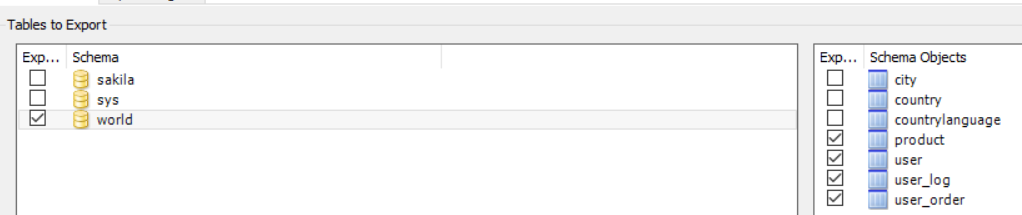
接下来点 Start Export,这个按钮很雷,萤幕太小的话会被 SQL 执行的 Output 视窗遮住,用笔电的邦友可能要调整一下 Output 视窗才能看到这个按钮。
汇出完成後,切换到 VM 上的 MySQL 连线,一样在 Server 选单,选 Data Import。然後浏览资料夹选一下刚刚汇出的档案,再点 Start Import。
更新 API 程序
首先 SSH 连上 VM,更新一下程序码
cd /ironman/dotnet_api/IThomeIronman/
sudo git pull
再来用 vim 编辑正式环境用的 appsettings.json
sudo vi /ironman/dotnet_api/IThomeIronman/Ithome_2021_API/appsettings.json
"MySqlOptions": {
"ConnectionString": "Server=localhost;Database=world;Uid=root;Pwd=安装时设定的密码;"
}
然後重新发布 API 程序并重启
sudo dotnet publish -c Release
sudo systemctl restart ironman_api
测试连线
一切就绪之後,再到我们的浏览器打打看 https://之前申请的域名/api/User,应该就能看到我们 API 从 MySQL 捞资料然後回传给我们
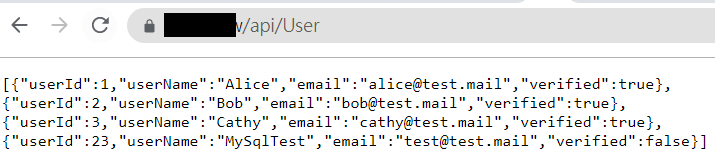
到此,架站、API、资料库等躲在前端页面後的东西大致上都完成了,明天开始,我们即将开始介绍网页的前端。
<<: [早餐吃到饱-3] 温莎咖啡厅 - 裕元花园酒店 Breakfast Buffet at Windsor Hotel in Taichung
虹语岚访仲夏夜-22(专业的小四篇)
「你又在看什麽? 我已经气到不想跟你说话了。」 『我才气好吗? 别生气啦...我把现在这个看完好吗...
Day20 vue.js椅毒供毒之整理code
写出不乾净的code跟WEED一样 一开始写的时候可能会感到轻松快乐 但是後续的维护或修改会把自己搞...
EP15 - [TDD] 建立 Order 参数 (1/2)
Youtube 频道:https://www.youtube.com/c/kaochenlong ...
DAY13 资料室--Vuex载荷Payload
前言 为什麽要特别提一下 Payload ? 是因为像 mutations 跟 actions,其实...
WordPress 如何关闭 XML-RPC 服务,避免资安攻击风险
为了提升 WordPress 站台安全性,我安装了防火墙及防毒外挂 Wordfence,此外挂提供了...